Истраживачи датотека са Андроид датотека обилују у Гоогле Плаи продавници, али не омогућавају вам све преименовање датотека у пакету. Батцх Филе Ренамер је бесплатна Андроид апликација која подржава што више корисникапет различитих начина за постизање наведене сврхе. Користећи изворни претраживач апликација, све што требате учинити је одабрати фасциклу која садржи све датотеке које желите да преименујете. За потребе преименовања датотека, апликација вам нуди могућност додавања прилагођеног броја / текста на почетку или крају постојећих наслова датотека, замењивање низа слова у имену датотеке другим, уклањање одређеног броја знакова из почетак, крај или средину имена датотеке и / или додавање тренутног времена и датума на почетку или крају имена датотеке. Апликација је идеално решење за све такве ситуације у којима морате брзо преименовати велики број датотека које се налазе у истој мапи. За преименовање датотека можете користити било који или свих пет подржаних начина. Још једна добра ствар у апликацији је што вам омогућава преглед свих промена које сте унели у садржај одабране мапе, тако да можете извршити потребна прилагођавања пре чувања промена.

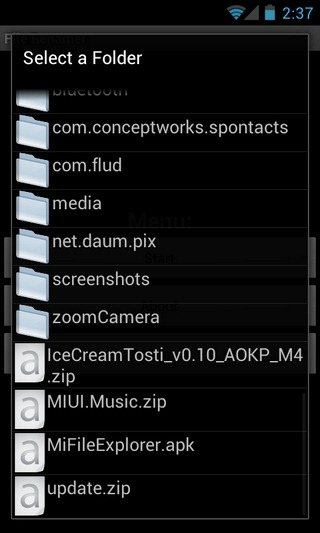
На главном интерфејсу апликације тапните на Почетак дугме за одабир потребне мапе чије датотеке желите преименовати. За то идите до жељене мапе, тапните на њено име и изаберите Изаберите ову мапу из контекстног менија који се појави. Ако се циљна мапа налази у другој мапи (а не у основном директоријуму СД картице), морате да је одаберете Отвори из контекстног менија родитељске мапе. Прођимо сваки од пет подржаних модуса један по један.
1. Додајте бројеве
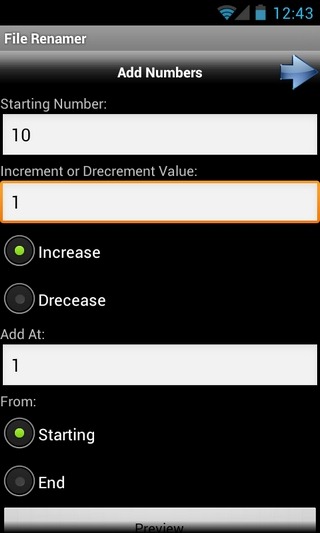

Изаберите прилагођену цифру / број који желите да додатеиме датотеке. Можете да изаберете да ли желите да изабрани број додате на почетку или крају имена датотеке. Затим постоји опција да одредите вредност прираста или смањења којом би се наведени број променио у називу датотеке. То није све; такође можете да поставите број / позицију знака унутар имена датотеке на којој ће се промена догодити.
2. Додајте прилагођени текст
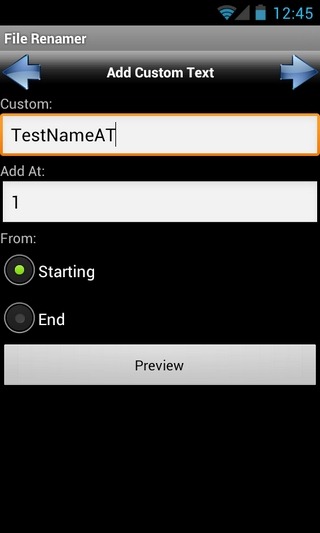
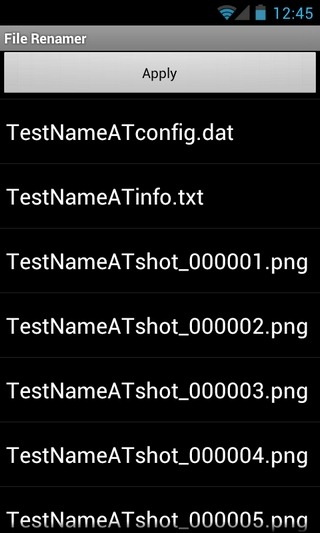
Наведите прилагођени текст који желите да додатепостојећих назива датотека. Имајте на уму да се наведени текст додаје само постојећем називу датотеке и не замењује га у потпуности. Такође можете да изаберете број знака (од почетка или краја имена датотеке) где желите да се текст дода.
3. Пронађите и замените
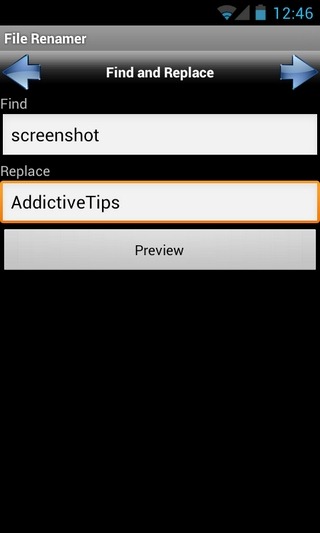
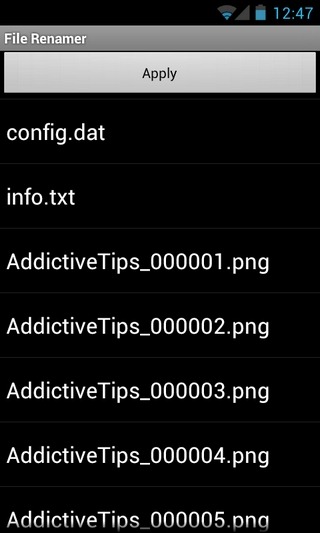
Као што је видљиво из његовог наслова, ова опција омогућавазамењујете низ знакова унутар назива датотека текстом по вашем избору. Ова је опција идеална за преименовање свих таквих датотека које у свом имену садрже сличан текст, префиксе или суфиксе. Тхе Преглед дугме, које је упорно у свакој од петподржани модуси, посебно су корисни за овај, јер можете погледати садржај мапе да бисте пронашли тачан низ знакова у називима датотека које желите заменити.
4. Уклоните знакове
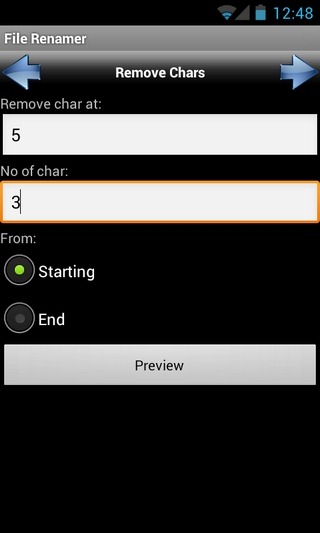
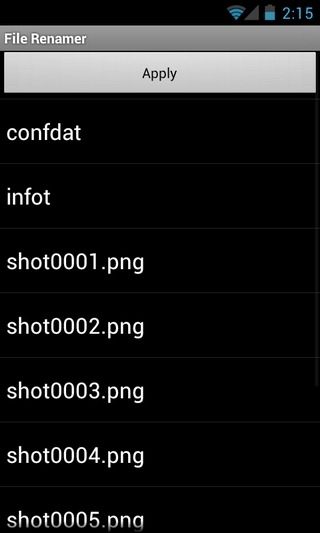
Омогућује вам уклањање одређеног броја знакова с почетка или краја назива датотека. Такође можете да поставите број / позицију знака унутар имена датотеке на којој желите да се промена проведе.
5. Додајте датум (и време)
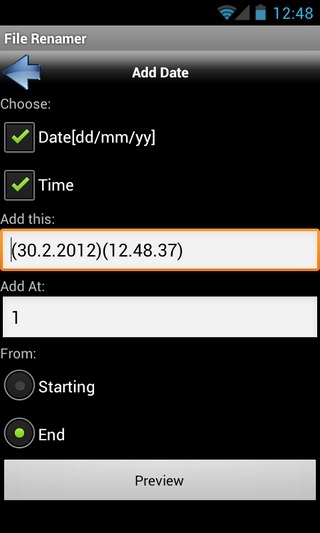
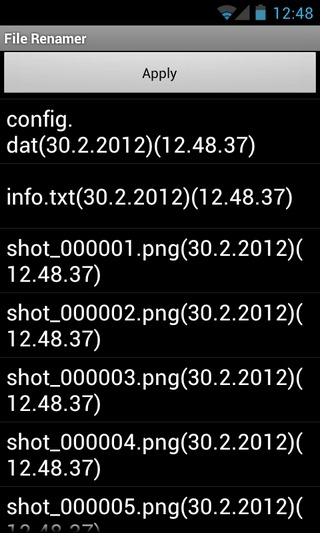
Ова опција може се показати врло корисном ако и випронађите потребу да додате тренутно време и / или датум у име свих датотека које се налазе у изабраној мапи. Можете додати време и датум у формату по вашем избору и одлучити да ли промене треба да се изврше на почетку или на крају имена датотеке.
Преузмите Батцх Филе Ренамер за Андроид













Коментари